Win11右下角网络弹不出面板怎么办
- 浏览: 0
- |
- 更新:
我们在使用Win11系统的过程中,经常会直接通过点击右下角任务栏中的网络图标进入,这样使用起来会更加的方便,但是有一些小伙伴反映自己的电脑弹不出面板,这是怎么回事呢,下面就为大家带来了详细的解决方法。
解决方法:
方法一:
1、“win+i”快捷键进入到“设置”界面中,在这里需要点击左侧栏中的“网络和internet”选项。
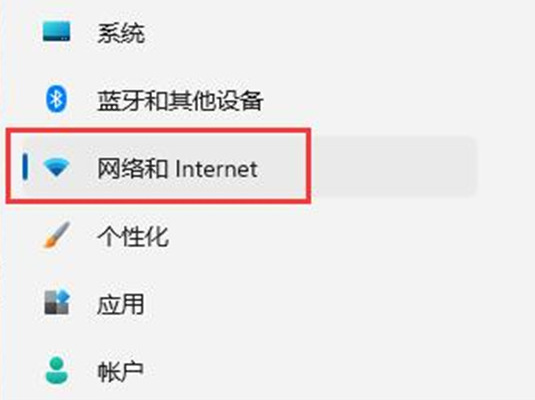
2、随后需要点击右侧中的“高级网络设置”。
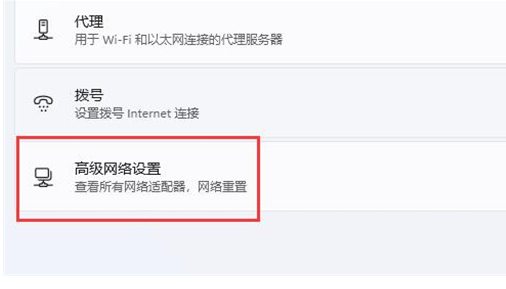
3、之后点击右侧中的“网络重置”选项。
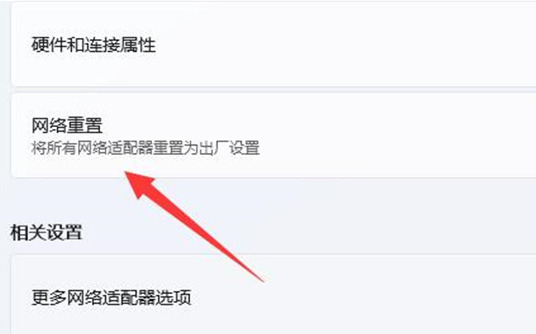
4、然后点击其下方中的“立即重置”按钮就可以了。
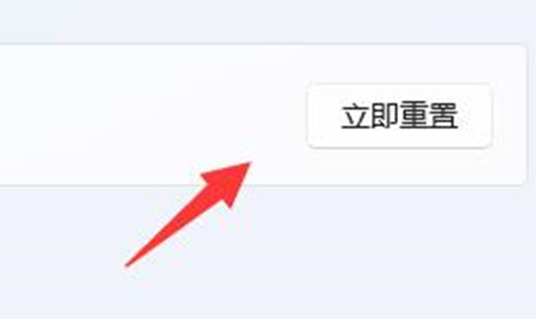
方法二:
1、点击左下角任务栏中的搜索框,输入“服务”选项并打开。
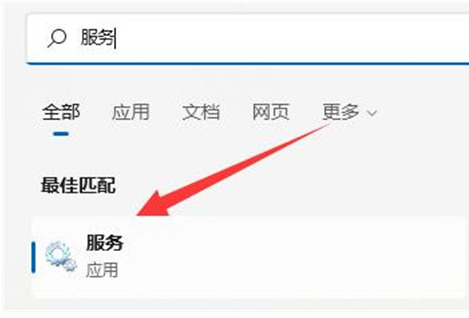
2、进入到“服务”界面之后,需要找到右侧中的“WLAN AutoConfig”服务双击打开,然后在打开的窗口中,将“启动类型”设置为“自动”,并点击“服务状态”中的“启动”按,最后点击“确定”保存就可以了。
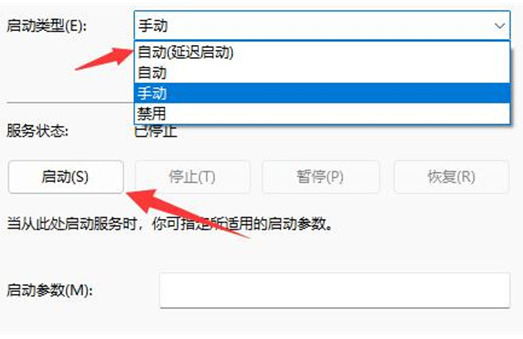
热门教程
- 1 win7 32位安装版
- 2 win7纯净版镜像64位
- 3 win7纯净版镜像32位
- 4 win7纯净版系统镜像iso
- 5 win7纯净版系统镜像32位
- 6 win7纯净版系统镜像64位
- 7 win7纯净版系统镜像
- 8 深度win7系统镜像
- 9 深度win7系统32位
- 10 深度win7系统64位


